ISOイメージファイルの書き込み方法
多くのLinuxディストリビューションは、HDDにインストールすることなくCD/DVDドライブからOSが起動するLiveCDが用意されています。このLiveCDを使うためにはISOイメージファイルをCD/DVDに書き込む必要がありますが、ISOファイルは通常のデータファイルとは異なり、単にドラッグアンドドロップまたはディスクに直接コピーすることはできません。ディスク上で使用可能なファイルとしてイメージを展開する/抽出できるように特別な方法で書き込む必要があります。そこでISOファイルをCD/DVDに書き込む方法を紹介します。
ISOイメージファイルをCD/DVDに書き込む方法としては、無料の書き込みソフトを使う方法やOSが用意したアプリを利用する方法があります。ここでは、フリーの書き込みソフトであるDeepBurnerFreeやInfraRecorderを使う方法とWindows 7、Ubuntuのアプリケーションを使う方法を紹介します。
DeepBurnerFreeで書き込む
DeepBurnerFreeをASTONSOFTのホームページのダウンロードページからダウンロードします。
セットアップウィザードにしたがってインストールします。
DeepBurnerFreeを起動しプロジェクトタイプの選択画面で「ISOイメージの書き込み」を選択します。
イメージファイルの右にある「...」をクリックして開いたエクスプローラで書き込みISOファイルを選択すると、メニューバーの「レコーダ(R)」の「ISO書き込み(I)」がアクティブになるのでこれをクリックすると書き込みが開始されます。
書き込みが終了すると自動的にメディアが取り出されます。
InfraRecorderで書き込む
InfraRedorderのセットアップファイルir052.exeをSourceForge.JPのInfraRecorderプロジェクトのミラーサイトからダウンロードします。
インストールはダウンロードしたセットアップファイルをダブルクリックしてセットアップウィザードにしたがって行います。
空のCD/DVDをドライブに挿入し、自動再生ダイアログが開いたら何もしないかキャンセルします。
InfraRecorderを起動したら「Write Image」ボタンをクリックします。
「OK」ボタンをクリックして書き込みを開始します。
焼いている間は黒煙がでます。
黒い煙が出なくなったら終了です。
Windows 7で書き込む
Windows 7ではアプリケーションをインストール必要はありません。エクスプローラで書き込むISOファイルを右クリックします。
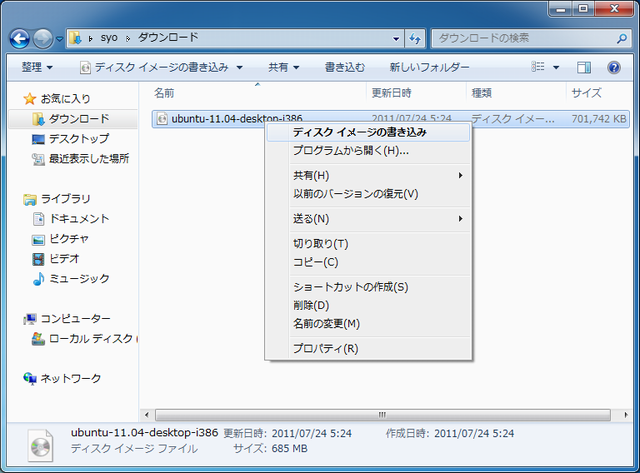
書き込み用ドライブを選択して「書き込み(B)」をクリックします。「書き込み後のディスクの確認(V)」にチェックを入れると正しく書き込まれたかのチェックがされます。
